Tam Düzeltme: Hata Kodu 0x8024402f Windows 10'un Güncellemesini Engelliyor
Windows 10 Teknik Önizlemenin en son 10049 sürümü yakın zamanda kullanıma sunuldu. Ancak bazı kullanıcılar sistemlerini en son sürüme güncellemeye çalıştıklarında nasıl bir hata mesajı aldıklarından şikayet ettiler. Daha doğrusu, hata kodu 0x8024402f'dir ve bu sorun, Windows 10 Teknik Önizleme'nin en son sürümünü yüklemelerini önler.
Hata kodu 0x8024402f, Windows 10'da nasıl düzeltilir?
Hata kodu 0x8024402f, Windows güncellemelerini indirmenizi engelleyebilir. Bu hatadan bahseden kullanıcılar aşağıdaki sorunları bildirdi:
- Windows 10 güncelleme hata numarası 0x8024402f - Bu, Windows Update'te nispeten yaygın bir sorundur. Ancak, çözümlerimizden birini kullanarak bu sorunu çözebilmelisiniz.
- Windows 10 güncellemesi takıldı 0x8024402f - Bazen bu hata nedeniyle Windows Update sıkışmış olabilir. Düzeltmek için virüsten koruma yazılımınızı devre dışı bırakmayı deneyin veya güvenlik duvarı ayarlarınızı kontrol edin.
- Windows Defender hata kodu 0x8024402f - Bu hata Windows Defender'ı da etkileyebilir, ancak sorunlu güncelleştirmeleri kaldırarak çözebilmelisiniz.
1. Çözüm - Antivirüs yazılımınızı kontrol edin
Hata kodu 0x8024402f alıyorsanız, sorun antivirüs yazılımınızla ilişkili olabilir. Bazı virüsten koruma araçları güvenlik ilkelerinize müdahale edebilir ve Windows Update'in düzgün çalışmasını engelleyebilir.
Bu sorunu gidermek için virüsten koruma yapılandırmanızı kontrol etmeniz ve Windows Update'i etkileyebilecek tüm güvenlik özelliklerini devre dışı bırakmanız önerilir. Bu özellikleri kendi başınıza bulamazsanız, virüsten koruma yazılımınızı devre dışı bırakmayı denemek isteyebilirsiniz. Birçok kullanıcı Kaspersky antivirüs ile ilgili sorunlar bildirdi, ancak devre dışı bırakıldıktan sonra sorun çözüldü.
Bazı durumlarda, virüsten koruma yazılımınızı tamamen kaldırmanız bile gerekebilir. Mevcut virüsten koruma yazılımınız bu hatanın ortaya çıkmasına neden oluyorsa, farklı bir virüsten koruma çözümüne geçmeyi düşünebilirsiniz. Piyasada birçok harika antivirüs uygulaması var, ancak en iyisi Bitdefender, BullGuard ve Panda Antivirus'dür, bu nedenle antivirüsünüz bu soruna neden oluyorsa, bu araçlardan birini denediğinizden emin olun.
2. Çözüm - Windows Update Sorun Gidericiyi Çalıştırın
Her zaman Microsoft'un Güncelleme Sorun Gidericisini deneyebilirsiniz. Bu araç, Windows Güncelleştirmeleri ile ilgili sorunları çözmek için oluşturulmuştur ve sizinkileri de çözebilir. Yapmanız gereken tek şey, indirmek, açmak ve bulmak ve (belki) güncelleme sorunlarını çözmek. Hala aynı sorunla karşılaşıyorsanız, Sorun Gidericiyi çalıştırdıktan sonra internet bağlantınızı kontrol etmelisiniz.
3. Çözüm - İnternet bağlantınızı kontrol edin
0x8024402f, Windows Update'teki bağlantı sorunlarıyla ilgili bir hata kodudur. Bu, bilgisayarınızın Microsoft Update sunucusuna bağlanamadığı anlamına gelir; bu nedenle yeni güncelleme alamazsınız. Bu nedenle, ya internet bağlantınızla ilgili bir sorununuz ya da Microsoft Update sunucusu bozuk. Microsoft Update Server sorunlara neden olursa, biraz beklemeniz gerekir, çünkü Microsoft personeli muhtemelen sorunu hızla çözecektir.
Ancak internet bağlantınız bir sorunsa, yapmanız gerekenler:
- Ara'ya gidin ve tanımlayın ve onarın. Açık Ağ sorunlarını tanımla ve onar .
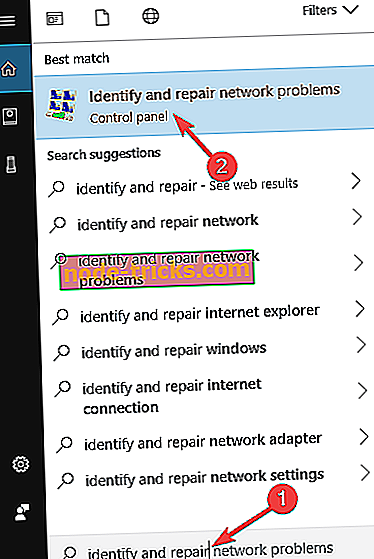
- Sorun giderici açılacak ve İnternet bağlantınızı geri alabilmek için yapmanız gerekenleri size söyleyecektir.
4. Çözüm - Sorunlu güncellemeleri kaldırın
Bu hata yakın zamanda meydana gelmeye başlarsa, sorun sorunlu bir güncelleme olabilir. Birkaç kullanıcı bir güncellemenin bilgisayarında 0x8024402f hatasının ortaya çıkmasına neden olduğunu bildirdi. Bu sorunu çözmek için, sorunlu güncellemeyi bulmanız ve kaldırmanız gerekir. Bunu yapmak için şu adımları izleyin:
- Ayarlar uygulamasını açmak için Windows Key + I tuşlarına basın.
- Ayarlar uygulaması açıldığında, Güncelleme ve güvenlik bölümüne gidin.

- Sol bölmede, Kurulu güncelleme geçmişini görüntüle'yi tıklayın.
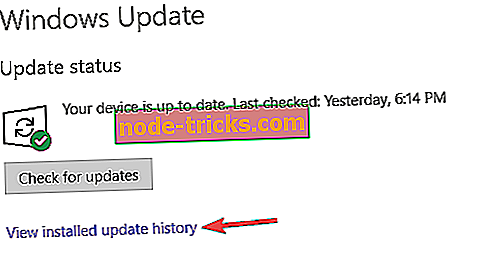
- Şimdi Güncellemeleri kaldır'ı seçin.
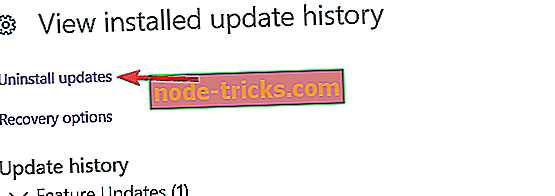
- Son güncellemelerin listesi görünecektir. Sorunlu güncellemeyi kaldırmak için çift tıklayın.
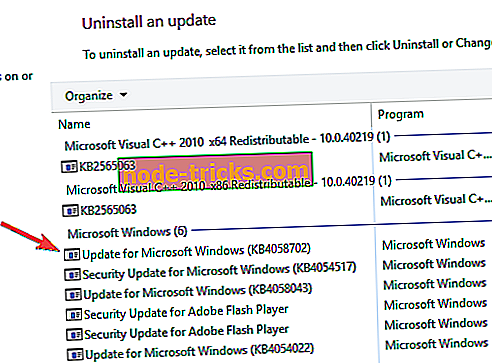
En son güncellemeyi kaldırdıktan sonra, sorunun devam edip etmediğini kontrol edin. Değilse, bu güncellemenin yüklenmesini engellemek isteyebilirsiniz. Windows 10, eksik güncelleştirmeleri otomatik olarak yükler, ancak Windows 10'un otomatik güncelleştirmeleri yüklemesini engellemenin birkaç yolu vardır.
5. Çözüm - Geçici dosyaları kaldırın
Windows 10 çeşitli işlemler için geçici dosyalar kullanıyor, ancak geçici dosyalarınız bozuksa belirli sorunlarla karşılaşabilirsiniz. Kullanıcılar, bozuk dosyalar nedeniyle 0x8024402f hata kodunun göründüğünü bildirdi ve sorunu düzeltmek için bu dosyaları kaldırmanız gerekir.
Geçici dosyaları kaldırmanın birkaç yolu vardır ve bunu manuel olarak yapmak uzun ve sıkıcı bir işlem olabilir. Ancak, Windows, geçici dosyaları kolayca kaldırabilen Disk Temizleme adlı kullanışlı bir araçla birlikte gelir. Disk Temizleme hakkında daha fazla bilgi edinmek istiyorsanız, Disk Temizleme'nin nasıl kullanılacağına ilişkin kılavuzumuzu gözden geçirmenizi ve geçici dosyaları kolayca nasıl kaldıracağınızı görmenizi tavsiye ederiz.
Disk Temizleme'nin yanı sıra, birçok kullanıcı bunun yerine CCleaner'ı kullanmanızı tavsiye ediyor. Bu, geçici ve gereksiz dosyaları PC'nizden kolaylıkla kaldırabilen üçüncü taraf bir araçtır. Ek olarak, bu araç aynı zamanda faydalı bulabileceğiniz bazı gelişmiş özelliklere de sahiptir, bu yüzden denemekten çekinmeyin.
Çözüm 6 - Yönlendiricinizin güvenlik duvarını kontrol edin
Kullanıcılara göre, bazen yönlendiricinizin yapılandırması bu sorunun ortaya çıkmasına neden olabilir. Kullanıcılar, yönlendiricinin güvenlik duvarında ActiveX denetimleri engellenmişse, 0x8024402f hata kodunun oluştuğunu bildirdi.
Bu sorunu çözmek için yönlendiricinizin konfigürasyon sayfasını açmanız, ActiveX engelleme veya filtreleme işlevini bulun ve bu özelliği devre dışı bırakın. Bunu yaptıktan sonra, sorun çözülmeli ve Windows Update'i tekrar kullanabileceksiniz.
Bu özelliğin nasıl devre dışı bırakılacağını görmek için, ayrıntılı talimatlar için yönlendiricinizin kılavuzuna bakın.
7. Çözüm - Ağ geçidinizi / modem / yönlendiricinizi sıfırlayın
Daha önce belirtildiği gibi, yönlendirici yapılandırmanız bu sorunun ortaya çıkmasına neden olabilir. PC'nizde 0x8024402f hata kodunu alıyorsanız, yönlendiricinin köprü modunda çalışmasına ayarlanmış olması nedeniyle sorun oluşabilir.
Sorunu çözmek için yönlendiricinizi varsayılan modda çalışacak şekilde ayarlayın; bu sorunun çözülmesi gerekiyor. Ayrıca, yönlendirici ayarlarınızı varsayılan ayarlara sıfırlamayı denemek isteyip istemediğinizi kontrol edebilirsiniz. Kullanıcılar bu sorunu Comcast cihazlarında bildirdi, ancak sorun diğer cihazlarda da ortaya çıkabilir.
Çözüm 8 - Bir VPN kullanmayı deneyin
Sürekli hata kodu 0x8024402f alıyorsanız, sorun ISS'nizle ilişkili olabilir. Bazen ISS'ler belirli sunucuları engelleyebilir ve güncellemeleri indirmenizi engelleyebilir. Bu durumda, İSS'nizle bağlantı kurmayı denemek ve sorunun çözülüp çözülmediğini kontrol etmek isteyebilirsiniz.
- Ayrıca OKUYUN: Düzelt: Kablosuz Ağ 'Bağlanmadığını' Gösteriyor ancak İnternet Çalışıyor
ISS'nize başvurmak istemiyorsanız, VPN kullanarak bu sorunları çözebilirsiniz. Geçmişte çeşitli VPN'leri ele aldık ve güvenilir bir VPN arıyorsanız, CyberGhost VPN'i (% 77 indirim) öneririz. Bir VPN aracı kurup kullandıktan sonra, sorun tamamen çözülmelidir.
9. Çözüm - Windows Update ayarlarını değiştirin
Kullanıcılara göre, yalnızca Windows Update ayarlarını değiştirerek 0x8024402f hata kodunu düzeltebilirsiniz. Bunu yapmak için aşağıdaki adımları uygulamanız yeterlidir:
- Ayarlar uygulamasını açın ve Güncelleme ve güvenlik bölümüne gidin.
- Sol bölmede, Gelişmiş seçenekler'i seçin.
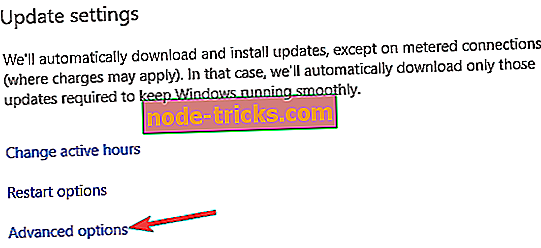
- Yeniden başlatmayı zamanlamak için Güncellemelerin nasıl yükleneceğini seçin . Ayrıca, Windows ve Defer yükseltme seçeneklerini güncellerken diğer Microsoft ürünleri için bana güncellemeler ver seçeneğini devre dışı bırakın .
- Şimdi Teslimat Optimizasyonu'nu seçin.
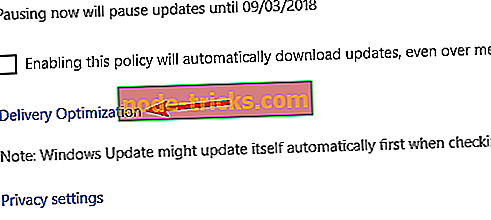
- Diğer bilgisayarlardan indirmeye izin ver seçeneğini etkinleştirin ve yerel ağımdaki ve Internet'teki PC'lerin bilgisayarlarını seçin.
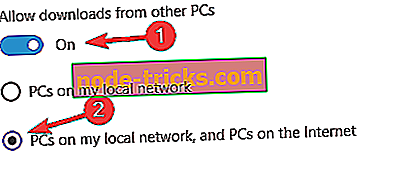
Bu değişiklikleri yaptıktan sonra, sorunun devam edip etmediğini kontrol edin.
10. Çözüm - DNS'nizi değiştirin
Bazen, DNS dosyanızdan dolayı 0x8024402f hata kodu görünebilir. Bu sorunu çözmek için, varsayılan DNS’inizi Google’ın DNS’iyle değiştirmeniz gerekir. Bu oldukça basittir ve aşağıdaki adımları izleyerek yapabilirsiniz:
- Sağ alt köşede, Ağ simgesine tıklayın. Şimdi listeden ağ adını seçin.
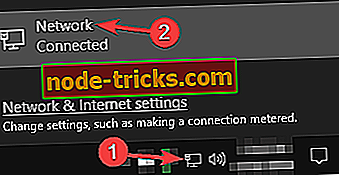
- Ayarlar uygulaması şimdi görünecek. Adaptör seçeneklerini değiştir seçeneğini seçin.
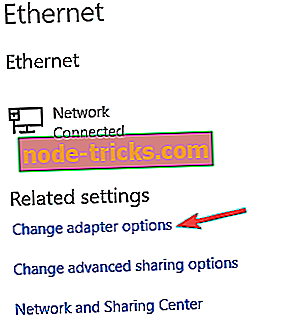
- Ağ bağlantınızı bulun, sağ tıklayın ve menüden Özellikler'i seçin.
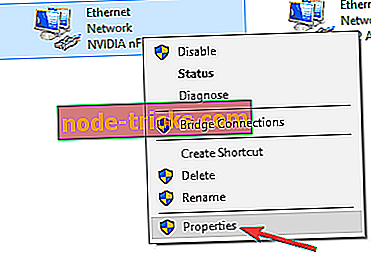
- Özellikler penceresi açıldığında, Internet Protokolü Sürüm 4'ü (TCP / IPv4) seçin ve Özellikler düğmesini tıklayın.
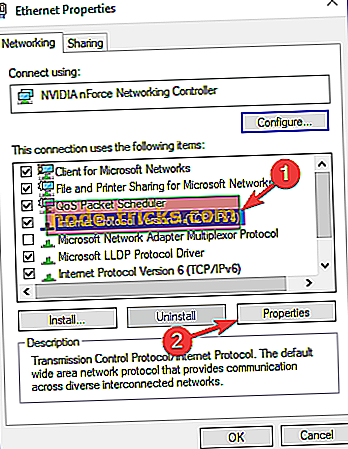
- Şimdi yeni bir pencere açılacaktır. Aşağıdaki DNS sunucu adreslerini kullan'ı seçin ve aşağıdakileri ayarlayın:
- Tercih edilen DNS sunucusu: 8.8.8.8
- Alternatif DNS sunucusu: 8.8.4.4
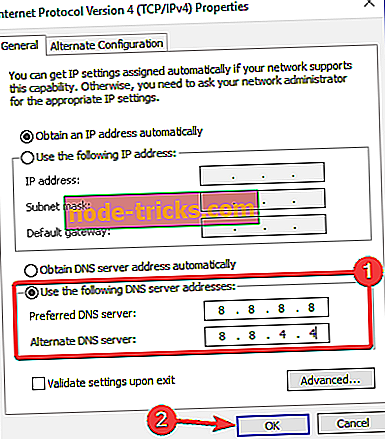
Bu değişiklikleri yaptıktan sonra, bilgisayarınız Google’ın DNS’sini kullanacaktır. İsterseniz, OpenDNS'yi de kullanabilirsiniz. İnternet hızınızın Google DNS’e geçtikten sonra biraz daha yavaş olabileceğini unutmayın, ancak sorunun çözülmesi gerekiyor.
İnternet bağlantınızı tekrar kurmak, 0x8024402f hata kodu sorununu çözmelidir ve Windows 10 Teknik Önizlemenizi en son 10049 sürümüne güncelleyebilirsiniz. Başka yorumlarınız veya önerileriniz varsa lütfen aşağıdaki yorumlar bölümüne yazın.

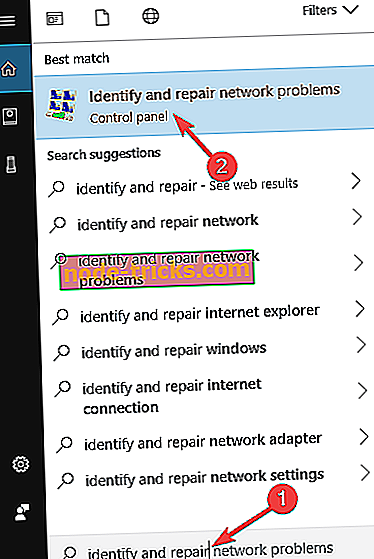

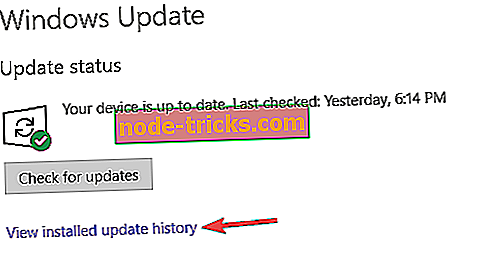
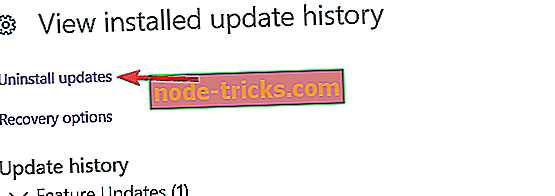
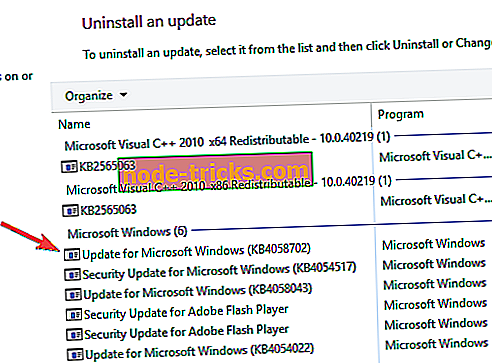
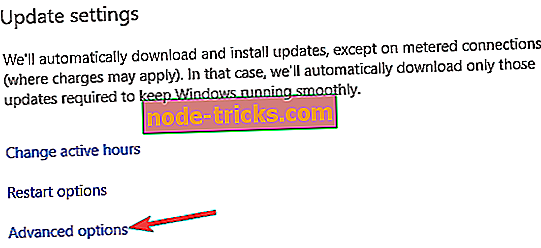
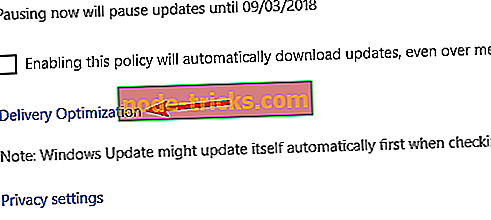
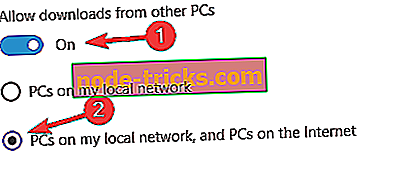
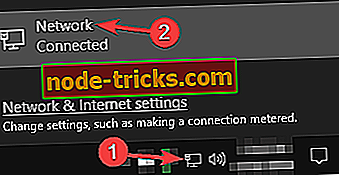
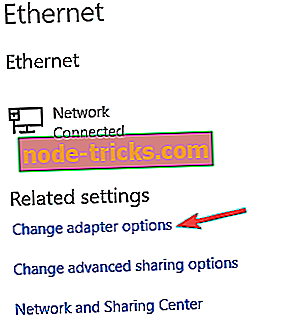
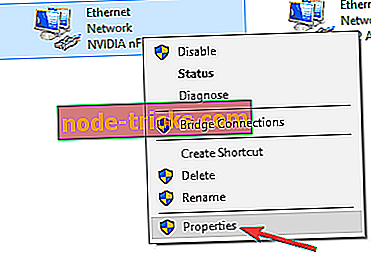
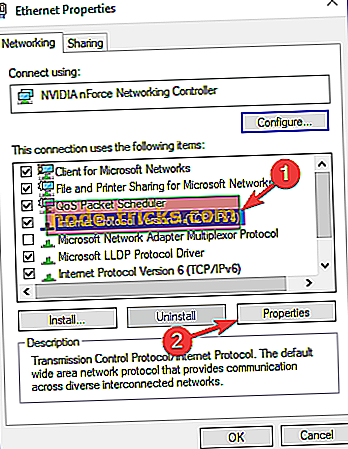
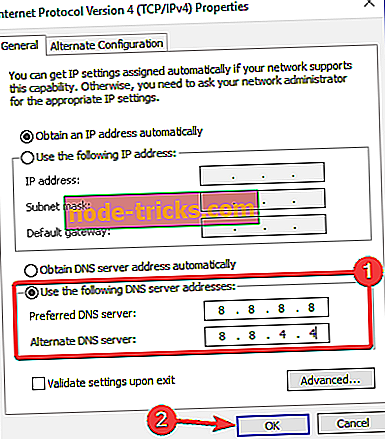
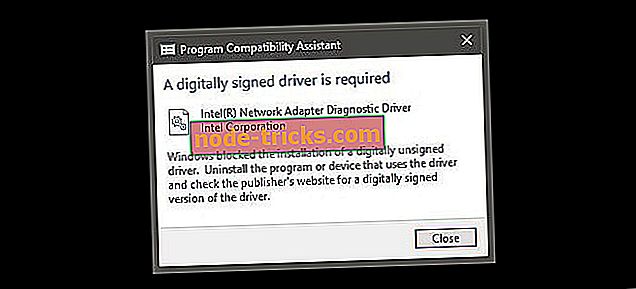
![“Microsoft Excel başka bir uygulamanın bir OLE işlemini tamamlamasını bekliyor” [FIX]](https://node-tricks.com/img/fix/324/microsoft-excel-is-waiting.jpg)


![Chrome [FIX] içindeki ERR_CERT_COMMON_NAME_INVALID hatası](https://node-tricks.com/img/fix/543/err_cert_common_name_invalid-error-chrome-8.png)


